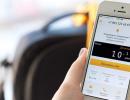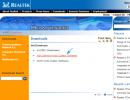Detaljna uputstva za čišćenje registra. Detaljna uputstva za čišćenje uslužnog programa za čišćenje registra
Registar operativnog sistema Windows je velika baza podataka koja čuva sve informacije o konfiguraciji računara, postavkama OS-a, informacije o instaliranim programima i njihovim putanjama. Vremenom se ova baza podataka puni zastarjelim i netačnim zapisima (ključevima), koji nastaju zbog krive ruke kreatora programa i samog operativnog sistema. Na primjer, odlučite izbrisati igru koja je već dosadna. Pokrenuli smo program za deinstalaciju, čekali da se proces završi, i činilo se da je to to, ali još uvijek bi moglo biti unosa o ovoj igrici u registru, koji sada leže tamo kao mrtvi teret. I što duže koristite računar, to se više smeća nakuplja u registru. Ovo usporava ukupne performanse računara. i usporava pokretanje programa, pa je potrebno povremeno čistiti registar.
Korak po korak uputstva za čišćenje Windows registra
Teoretski, možete ručno očistiti registar, ali prvo, to traje jako dugo, a drugo, nije sigurno, posebno za profesionalce koji ne rade na računaru. Stoga će nam u pomoć priskočiti CCleaner - besplatan, moćan i apsolutno siguran alat za čišćenje sistema. CCleaner će vam pomoći da pronađete svo smeće iz aplikacija trećih strana i uništite ga za samo nekoliko minuta.
Nakon što ste instalirali ccleaner, pokrenite aplikaciju, idite na "odjeljak" u lijevom meniju Registry" i odaberite funkciju " Rješavanje problema«:

CCleaner će započeti provjeru registra vašeg operativnog sistema na greške. Ovaj proces traje od jedne do tri minute (u zavisnosti od veličine same baze podataka). Kada je proces završen, pritisnite "Ispraviti…" u donjem desnom uglu programa.

Ovdje će ccleaner zatražiti da napravite sigurnosnu kopiju vašeg trenutnog stanja registra. Obavezno se složite - ako nešto pođe po zlu, možete jednostavno vratiti sačuvanu kopiju.


Nakon što sačuvate sigurnosnu kopiju, pojavit će se prozor s opisom pronađenih problema. Ovdje možete ispraviti svaku grešku pojedinačno (preporučeno samo za napredne korisnike) ili kliknuti« Ispravno označeno« , a ccleaner će automatski popraviti sve pronađene greške i probleme.

Na kraju procesa, vidjet ćete ovakav prozor koji vas obavještava da je čišćenje registra završeno. Za svoj interes, možete kliknuti na linkove i vidjeti koji su konkretni problemi riješeni.

To je sve, ccleaner je završio čišćenje registra i sada će vaš računar raditi malo brže. Ponavljajte ovu proceduru jednom mjesečno kako biste nastavili održavati Windows registrator čistim i urednim.
Ovaj odjeljak sadrži besplatne programe za čišćenje registra. Uslužni programi za registar mogu ga očistiti od ostataka, nepotrebnih i nefunkcionalnih ključeva, čime se oslobađa dodatni prostor i povećava odziv samog sistema. Nakon deinstaliranja programa, pokretanja preglednika i antivirusa, sistemski registar postaje pretrpan nepotrebnim i starim unosima, a posebni uslužni programi pomoći će da se to popravi.
Eusing Cleaner – čišćenje registra i uklanjanje smeća
Pomaže u identifikaciji i uklanjanju nekorištenih i nepotrebnih datoteka, nevažećih unosa u registru i starih podataka pretraživanja. Alat za čišćenje i defragmentaciju registra osigurava da se stari unosi, nekorištene ekstenzije datoteka i nevažeće prečice bezbedno uklone.
Auslogics Registry Cleaner – čisti, popravlja i...
Besplatan program za čišćenje, popravku i optimizaciju Windows registra. Eliminiše greške i kvarove operativnog sistema, a takođe vraća njegov stabilan rad. Omogućava vam da sačuvate sigurnosne kopije registra i vratite ih ako dođe do grešaka.
TweakPower – moćan optimizator sistema
Besplatan program za optimizaciju rada Windows sistema, sadrži skup uslužnih programa za čišćenje registra, brisanje nepotrebnih datoteka, deinstalaciju aplikacija i sigurnosne kopije, a također može kreirati točke vraćanja, optimizirati sistem datoteka i ubrzati internetsku vezu, i mnogo više.
Joyobox Cleaner – pretraga u registru, čišćenje i pravljenje rezervnih kopija
Mali, ali moćan program za čišćenje registra, neželjenih datoteka i lista istorije. Omogućava vam da vratite red pri pokretanju, kao i da uklonite instalirane programe. Osim toga, ne zaboravite pogledati alate programa, ovdje možete optimizirati registar i napraviti sigurnosnu kopiju.
Popravak registra – optimizacija, restauracija i popravak...
Jednostavan i besplatan program koji vam omogućava da pronađete i popravite greške u registru operativnog sistema Microsoft Windows. Također, uslužni program traži zlonamjerni sadržaj (Adware i Spyware) i može vratiti registar. Može napraviti sigurnosnu kopiju i vratiti probleme pronađene ako se nešto nepotrebno ukloni nakon čišćenja.
CCleaner – alat za optimizaciju sistema
CCleaner – čisti sistem od nepotrebnih fajlova, kolačića, privremenih fajlova, briše istoriju i ostalo nepotrebno smeće. Program optimizuje rad sistema nakon pretraživača, email klijenata i čitavog sistema u celini. Optimizacija i čišćenje sistemskog registra jedna je od ključnih karakteristika programa.
Registry Life – program za čišćenje registra
Besplatan uslužni program za optimizaciju sistemskog registra. Uslužni program čisti registar od nepotrebnih unosa i optimizira njegov rad. Takođe je u stanju da otkrije i ispravi greške u registru i poboljša njegove performanse, čime se poboljšava stabilnost čitavog sistema.
Comodo System Cleaner - optimizacija i uklanjanje sistema...
Set besplatnih alata za čišćenje operativnog sistema od nagomilanog smeća i popravljanje grešaka koje se pojavljuju tokom rada. Omogućava vam da poboljšate performanse sistema u cjelini: postavljanjem dodatnih funkcija, čišćenjem sistemskog registra, brisanjem nepotrebnih datoteka.
PrivaZer – čišćenje sistema od krhotina
Program koji održava operativni sistem čistim i urednim. Vrši skeniranje i naknadno čišćenje sistema od nagomilanog smeća. Dodatne funkcije programa uključuju pregled istorije povezanih fleš diskova i brisanje swap datoteke svaki put kada isključite računar.
Kategorija: Čišćenje registra
Registar operativnog sistema je ogromna baza podataka koja se formira prema određenoj hijerarhiji. Sadrži uglavnom OS postavke. Takođe sadrži postavke drajvera uređaja, postavke profila za bilo koji nalog i korisnika na ovom računaru i unapred podešene postavke. Nakon brisanja ili premještanja aplikacija, igrica ili promjene postavki, nepotrebni podaci ostaju u registru, što usporava cjelokupni rad računara. Potrebno ga je povremeno čistiti kako bi se poboljšale performanse Windowsa. Pogledajmo neke od najboljih uslužnih programa koji to mogu učiniti.
br. 1. Auslogics Registry Cleaner
Prvo mjesto u ovom vrhu zauzima besplatni uslužni program Auslogics – Registry Cleaner. To je jednostavan, ali moćan alat za dugotrajno održavanje čistoće sistemskog registra. Omogućava vam brisanje neiskorištenih i neispravnih unosa u bilo kojoj verziji i arhitekturi OS-a. Njegova glavna prednost je brz i siguran rad, kao i jednostavno i intuitivno korisničko sučelje. Ugrađena je brza pretraga po kategoriji grešaka, postoji filter za označavanje ekstenzija problematičnih fajlova, pretraga u pokretanju, Internet, DLL i drugo.Video recenzija
https://www.youtube.com/watch?v=E-GIODeeTo0 Nakon skeniranja, programski algoritam samostalno određuje koje datoteke se mogu lako i bez posljedica izbrisati, a koje ispraviti. Prije skeniranja, možete kreirati točku vraćanja pomoću posebnog čarobnjaka koji će to učiniti u nekoliko jednostavnih koraka. Ako vaš računar iznenada počne da kvari, možete da vratite njegove postavke pre nego što primenite čišćenje. Postoji i druga, poboljšana pretraga koja daje dublje rezultate. Još jedna prednost ovog softvera su njegovi skromni zahtjevi za računarski sistem na kojem je instaliran.br. 2. Wise Registry Cleaner
Registry Cleaner je siguran softver koji čisti Windows registrator. Pretražuje nekorištene, zastarjele ili oštećene datoteke, pruža detaljne informacije o njima, a također daje korisnicima alate za rješavanje ovih problema. Prilikom rada sa ovim programom isključeni su slučajevi brisanja ili brisanja važnih sistemskih podataka. Korisnik ima pravo poništiti određene podatke pronađene za brisanje.
Video recenzija
https://www.youtube.com/watch?v=c8sbYVQD4hQ Program takođe može raditi u automatskom režimu. Da biste to učinili, potrebno ga je konfigurirati. Sa svakim automatskim (može se konfigurirati i za ručni način rada) skeniranjem, kopija podataka se kreira prije pokretanja uslužnog programa, tako da u budućnosti možete vratiti podatke u prvobitni položaj. Sve izbrisane informacije mogu se povratiti iz REG datoteke. Nakon korišćenja uslužnog programa na svom računaru, korisnici će moći da dožive promene na bolje.br. 3. Reg Organizer
Reg Organizer čisti Windows registar od skupa uslužnih programa namijenjenih za druge svrhe. Na primjer, ako ga instalirate, možete ne samo očistiti, već i ukloniti aplikacije, kao i izbrisati druge datoteke i konfigurirati automatsko pokretanje. Ima alat za identifikaciju ključnih snimaka. Menadžer pokretanja ima čitav niz standardnih funkcija: onemogućavanje programa, odlaganje pokretanjaRegistar je dio operativnog sistema (OS), koji značajno utiče na brzinu rada personalnog računara (PC). OS i softver koji je u njega učitan pristupaju registru gotovo svake sekunde, zbog čega je praćenje njegove učestalosti toliko važno.
Prilikom korištenja računara dolazi do začepljenja jer aplikacije koje korisnik briše ostavljaju za sobom smeće i mnogo nepotrebnih unosa.
Softver za čišćenje će vam pomoći da se nosite s obiljem neželjenih datoteka. Hajde da se upoznamo sa najzanimljivijim od njih.
- komponenta " Zaštita početne stranice»—štiti početnu stranicu u pretraživaču od promjena;
- « Deaktivator programa» — prati aktivnost aplikacije i jednim klikom onemogućuje aplikacije koje zahtijevaju velike resurse;
- alat " Driver Update» - omogućava vam da otkrijete zastarjele upravljačke programe uređaja i da ih automatski ažurirate na vrijeme.
Zapravo, potpuna lista je veoma opsežna:
Glavni nedostatak je nepodnošljivo velika količina reklama, kako u besplatnoj tako iu plaćenoj verziji.
Zanimljiv alat o kojem se sa velikim entuzijazmom raspravlja na forumima. Među korisnim funkcijama postoji planer zadataka, sistemski monitor, traženje duplikata itd.
Nakon instalacije na vašem računaru obezbeđena demo verzija na period od 5 dana. 
Volim ovo interfejs izgleda— glavni prozor nudi funkcije za potpuno čišćenje smeća, ispravljanje grešaka i upravljanje pokretanjem aplikacije. 
Za početak rada sa Computer Accelerator, kliknite na dugme “ Skeniraj računar" Kada se završi, biće prikazan prostor koji se može prikazati, kao i broj nepotrebnih fajlova. Kliknite na " Ispraviti"za eliminaciju. 
Jedini nedostatak ovog uslužnog programa je što je u besplatnoj verziji dostupno samo čišćenje nepotrebnih datoteka. 
Trenutno licencirana verzija Program košta oko 1000 rubalja.
– zbirka aplikacija za ubrzavanje registra, hard diska i drugih komponenti računara. Uslužni program je na ruskom jeziku, distribuira se besplatno, ali postoji i plaćena verzija.
Prednosti:
- brisanje memorije i poboljšane performanse u igricama i softveru;
- funkcija " Podešavanje jednim klikom» za brzu optimizaciju rada računara;
- brzo skeniranje;
- Set sadrži uslužni program za generisanje jakih lozinki.

Jedna od komponenti Wise Care, koja se distribuira zasebno. Ima opsežnu funkcionalnost, koja uključuje:
- precizno čišćenje podatke u registru;
- Kreacija rezervne kopije za sve unose;
- trenutno rollback operacije kada se greške pojave nakon optimizacije;
- defragmentaciju i restrukturiranje registrirati kako bi se smanjila njegova veličina;
- podrška koži, zamjenjujući standardni interfejs.
Interfejs sadrži mnogo alata. 
Traže greške, netačne zapise i asocijacije.
Prednosti čistača registra:
- jednostavan i koncizan interfejs;
- upravitelj zadataka za automatsko čišćenje;
- vraćanje promjena, zahvaljujući kreiranju rezervne kopije očišćenih unosa registra.
Praktično nema nedostataka, samo manji nedostaci. 
Vit Registry Fix je moćan uslužni program za brz i efikasan rad sa sistemskim registrom. 
Uslužni paket, zajedno sa Vit Registry Fix, također uključuje:

Funkcionalnost:
- Tehnologija Full Uninstall™, zahvaljujući čemu možete potpuno ukloniti odabrani program.
- Potpuno prilagođavanje, zahvaljujući prisutnosti finih postavki.
- Funkcija pretražiti i zamijeniti– omogućava pronalaženje ključa koji se odnosi na traženu aplikaciju i ručno brisanje.
- Urednik unosi u registar.
- Preliminarni pregled reg fajlova prije uvoza njegovog sadržaja.
- Praćenje ključeve registratora za otkrivanje promjena.
Interfejs je, iako preopterećen alatima, prilično jasan. 
Jedno od najjednostavnijih i najlakših "čistača" za vaš računar. Jednostavan interfejs, bez nepotrebnih ukrasa, sve za udobnost korisnika.
Interfejs nije komplikovan, ali će se morati naviknuti na obilje alata. Aplikacija za čišćenje registra dostupna je za Windows 7/8/10 i druge sisteme CCleaner se distribuira besplatno. 
Među mogućnostima:
- čišćenje raznih privremeni fajlovi, keš pretraživača i historija pretraživanja;
- menadžer autostart;
- čistač sa mogućnošću stvaranja rezervna kopija.
Program briše stavke registra preostale nakon deinstaliranja antivirusnog programa. Ovo je jedina funkcija. Ovako izgleda rad sa ovim uslužnim programom: 
Program je skup alata koji vam omogućavaju:
- Izbriši rijetko korišteni, kao i privremeni fajlovi i prečice;
- Jasno memorijski dumpovi, zapisnici i izvještaji o greškama;
- Jasno kolačići i istorija pretraživača;
- Nadogradite i očistite registra, ukloniti neispravne DLL-ove, netačne ekstenzije, ActiveX greške, itd.;
- Stvoriti tačke vraćanja sistema i izvršiti restauraciju.
Izgled nije ništa neobično. 
Za PC ima sljedeće karakteristike:

Potpuno besplatan program za nekomercijalnu upotrebu. sadrži sve potrebne alate:

Jedan od najbržih od svih postojećih "čistača". Da li je to tačno ili ne može se shvatiti tek nakon dužeg korišćenja programa.
Funkcionalnost je vrlo opsežna, to je neka vrsta "kombinacije" koja se može koristiti na različite načine. Program ima mogućnost:

Najlakši alat za čišćenje registra. je zasebna komponenta od distribucije alata Glary Utilities. Grafička ljuska, kao i funkcionalnost, podsjeća na CCleaner, ali se razlikuje po lokaciji dugmadi. 
Program ima sučelje korak po korak, popraćeno savjetima. Napredak se može pratiti na lijevoj strani. Od početka upotrebe biće ponuđene optimalne postavke za analizu, koje će korisnicima početnicima pojednostaviti rad sa programom. Program za čišćenje registra možete besplatno preuzeti sa službene web stranice.
- najbolja konfiguracija"iz kutije";
- pristupačna vizuelna interpretacija" korak po korak»;
- program besplatno.

Uslužni program vam omogućava da eliminišete kvarove programa optimizacijom pokretanja aplikacije. omogućava vam da bezbedno očistite i popravite registar, kao i da izvršite defragmentaciju. Ubrzava PC bez potrebe za dodatnim radnjama. Kreira sigurnosne kopije i omogućava vam da vratite sve promjene. 
Uslužni program rješava sve probleme s registrom, što će poboljšati performanse sistema.
Interfejs je što jednostavniji, što se neće svidjeti svima. Nakon što je skeniranje završeno daje izvještaj o svakom postojećem problemu. Rezultat se može sačuvati u tekstualnoj datoteci, a tačka vraćanja se može kreirati pre čišćenja.

Lista funkcija programa je mala - samo čišćenje i optimizacija sa mogućnošću vraćanja promjena. 
Uslužni program iz paketa Wise, kreiran za rad sa performansama diska. Izvodi temeljno skeniranje sistema datoteka, provjerava greške, smeće i čisti ih. Glavna prednost je pristupačan interfejs. 
Funkcionalnost:

Šta odabrati za posao
Svaki od predstavljenih uslužnih programa je dobar za rad, ali korisnik mora sam odlučiti koje funkcije su mu potrebne.
- CCleaner– jednostavan, ali sa dobrom funkcionalnošću.
- AuslogicsRegistryČistač– idealna, minimalistička opcija za rad sa registrom.
- MudarBriga 365– bolje je koristiti kompletan softverski paket kompanije Wise, može postati nezamjenjiv pomoćnik u svakoj situaciji.
- NaprednoSystemCareBesplatno– veliki broj korisnih alata, ali, nažalost, neki od njih su dostupni samo u plaćenoj verziji.
Svaka trenutna verzija Windows-a - 7, 8 i, naravno, 10 uključuje i stalno koristi posebnu bazu podataka postavki koja se zove registar. Pohranjuje hiljade parametara i samog OS-a i aplikacija koje je instalirao korisnik. Ako je sistem instaliran dovoljno dugo, s vremenom će se neminovno akumulirati pristojan broj pogrešnih, "smeća" unosa u registru. Preporučljivo je da se na vrijeme riješite ovakvih zapisa, posebno na ne najbržim mašinama. Program radi odličan posao čišćenja registra, a nakon što proradi, Start ili jezička traka neće otpasti.
Aplikacija konvencionalno dijeli moguće greške u registru u 15 tipova, uključujući:
- nedostaju dijeljene dll datoteke
- nevažeće ekstenzije datoteka
- biblioteke tipova
- i drugi
Da biste započeli analizu registra, potrebno je da kliknete na dugme “Traži probleme” i nakon nekoliko sekundi program će vam predstaviti obično vrlo impresivnu listu. Tabela rezultata se sastoji od tri kolone – “Problem”, “Podaci”, “Sekcija registra”. Ove informacije su dovoljne da se svaki unos detaljno ispita bilo površno ili direktno u regedit-u. Ako je potrebno, možete dodati potrebne podatke na listu isključenja. Pogledajmo dalje ispravljanje unosa koristeći prvi tip, „Nedostaju uobičajene DLL-ove“, kao primjer.




Odaberemo ovu vrstu i kliknemo na “Traži probleme” - CCleaner pronalazi na testiranom računaru 24 netačnih, sa njegove tačke gledišta, ključeva registratora. Da biste započeli postupak čišćenja, kliknite na dugme “Popravi...” u donjem desnom uglu. U ovoj fazi imamo 2 opcije:
- riješite svaki problem korak po korak ako vam je potreban maksimalni nivo kontrole
- odaberite korekciju mase pomoću dugmeta “Popravi označeno”.
Da li je bezbedno brisati unose u registratoru?
Jedna od glavnih prednosti CCleanera kao čistača je da je prilično teško oštetiti sistem. Uvijek postoji šansa da izbrišete nešto nepotrebno, ali je izuzetno beznačajna i definitivno neće utjecati na bitne postavke Windowsa. Neki od naših korisnika mogu reći da sama procedura čišćenja registra nije neophodna. Ako imate moderan računar, posebno sa ugrađenim SSD-om, onda da, možete u potpunosti bez takvih optimizacija.